Bạn có thể đã có những thứ khác trên máy tính của mình với Windows 10 không hoạt động đúng nhưng biểu tượng This PC (trước đây được gọi là “My Computer”) có thể không phải là một trong số chúng. Biểu tượng This PC giúp bạn dễ dàng tìm thấy các tệp của mình, vì vậy, không có gì ngạc nhiên khi bạn sẽ luôn cần quyền truy cập lập tức.
Lý do bạn không thể tìm thấy nó là vì nó có thể có tên mới: This PC. Tên có thể khác nhau, nhưng chúng phục vụ cùng một mục đích.
Cách khôi phục biểu tượng của PC này
Để khôi phục biểu tượng This PC, bạn cần tìm hiểu kỹ cài đặt máy tính của mình. Nhấp chuột vào Start Menu Windows, tiếp theo là bánh răng cưa Cài đặt. Khi bạn ở trong Cài đặt, hãy nhấp vào tùy chọn Cá nhân hóa.
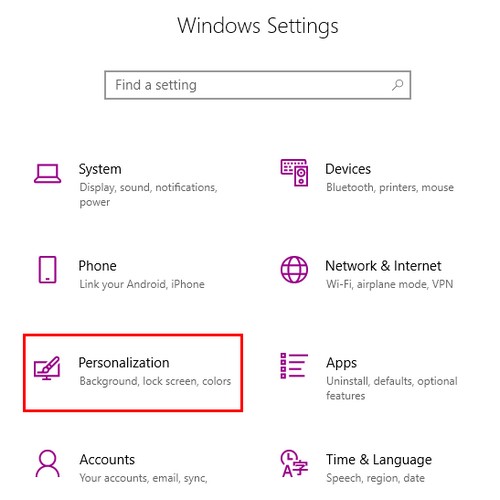
Khi bạn nhập tùy chỉnh, bạn sẽ tự động ở tùy chọn Nền. Nhấp vào tùy chọn Chủ đề ở phía bên trái của cửa sổ và cuộn xuống tùy chọn Cài đặt Liên quan. Tùy chọn cài đặt biểu tượng màn hình nền (mà bạn cần nhấp vào) sẽ nằm đầu tiên trong danh sách.
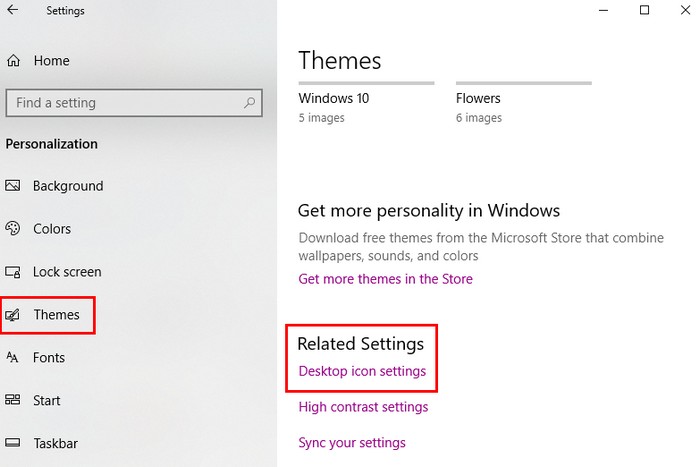
Khi bạn nhấp vào cài đặt biểu tượng trên màn hình, một cửa sổ mới sẽ xuất hiện. Ở trên cùng, bạn sẽ thấy tùy chọn Biểu tượng trên màn hình và bên dưới nó, tất cả các tùy chọn bạn có thể nhấp vào.

Nếu bạn muốn thêm nhiều biểu tượng trên màn hình khi ở đây, hãy thử. Khi hoàn tất, biểu tượng PC sẽ hiển thị trên màn hình nền. Trong trường hợp của tôi, nó được đặt ở góc dưới cùng bên trái, nếu điều đó xảy ra với bạn, hãy nhấp vào nó, kéo và thả nó vào nơi bạn muốn.
Đừng quên rằng bạn cũng có thể truy cập PC này bằng cách tìm kiếm nó trong thanh tìm kiếm Cortana. Nếu không, bạn cũng có thể truy cập thông qua File Explorer, tùy chọn PC sẽ là một trong số ít ở trên cùng.
phần kết luận
Tùy chọn PC giúp truy cập tệp của bạn dễ dàng hơn nhiều. Vì vậy, mỗi khi nó biến mất, bạn bắt đầu hoảng sợ là điều dễ hiểu. Như bạn có thể thấy, return là một biểu tượng dành cho người mới bắt đầu và nhanh chóng.
